目录
1、搜索 Library 设置工程模式为 Static Library
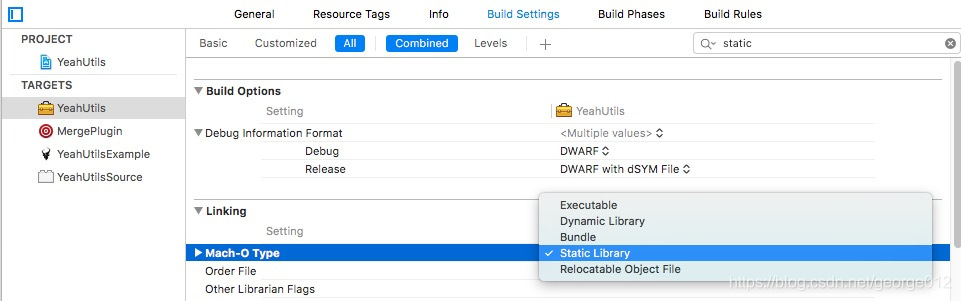
2、注意事项:
- -Option 目前支持选项
- Source.boundle 即同名资源Bundle文件
3、Run Sripte 内容如下
# 如果工程名称和Framework的Target名称不一样的话,要自定义FMKNAME 例如: FMK_NAME = "MyFramework"
FMK_NAME=${PROJECT_NAME}
# ---Option 打包资源Bundle
FMK_Source_NAME=${PROJECT_NAME}"Source"
# 设置打包导出目录
INSTALL_DIR_SRC=${SRCROOT}/Libs/${FMK_NAME}
INSTALL_DIR=${INSTALL_DIR_SRC}/${FMK_NAME}.framework
# 设置打包源文件空间
WRK_DIR=build
DEVICE_DIR=${WRK_DIR}/Release-iphoneos/${FMK_NAME}.framework
SIMULATOR_DIR=${WRK_DIR}/Release-iphonesimulator/${FMK_NAME}.framework
# Bundle文件目录
FMK_Source_DIR=${WRK_DIR}/Release-iphoneos/${FMK_Source_NAME}.bundle
# xcodebuild 命令相关设置
# Clean and Building both architectures.
xcodebuild -configuration "Release" -target "${FMK_NAME}" -sdk iphoneos clean build
xcodebuild -configuration "Release" -target "${FMK_NAME}" -sdk iphonesimulator clean build
# 使用xcodebuild 打包Bundle
xcodebuild -configuration "Release" -target "${FMK_Source_NAME}" -sdk iphoneos clean build
# 清除并新建INSTALL_DIR目录
if [ -d "${INSTALL_DIR}" ]
then
rm -rf "${INSTALL_DIR}"
fi
mkdir -p "${INSTALL_DIR}"
# 拷贝 .Framework 文件到 INSTALL_DIR目录
cp -R "${DEVICE_DIR}/" "${INSTALL_DIR}/"
# ---Option Bundle拷贝资源文件
cp -R "${FMK_Source_DIR}" "${INSTALL_DIR}/"
# Uses the Lipo Tool to merge both binary files (i386 + armv6/armv7) into one Universal final product.
lipo -create "${DEVICE_DIR}/${FMK_NAME}" "${SIMULATOR_DIR}/${FMK_NAME}" -output "${INSTALL_DIR}/${FMK_NAME}"
ln -s ${INSTALL_DIR}/${FMK_Source_NAME}.bundle ${INSTALL_DIR_SRC}/${FMK_Source_NAME}.bundle
# 4、清理工程
rm -r "${WRK_DIR}"
rm -r "${INSTALL_DIR}/_CodeSignature"
rm -r "${INSTALL_DIR}/Info.plist"
rm -r "${INSTALL_DIR}/Modules"
# ---Option
rm -r "${INSTALL_DIR}/${FMK_Source_NAME}.bundle/Info.plist"
# 5、打开打包好的工程目录
open "${INSTALL_DIR_SRC}"
5、脚本设置成功后 直接选择Target “Comand + B” 编译就OK
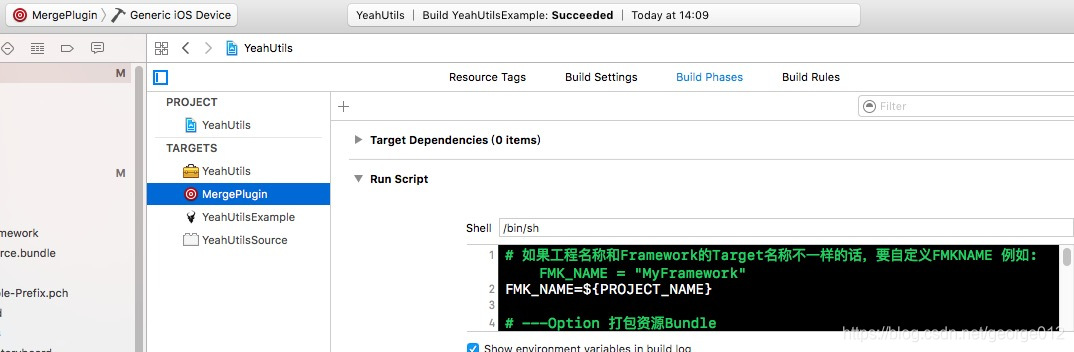
PS:
-
根据网上资料亲测整理,最终解释权归WMYeah所有!
-
参考资料:
